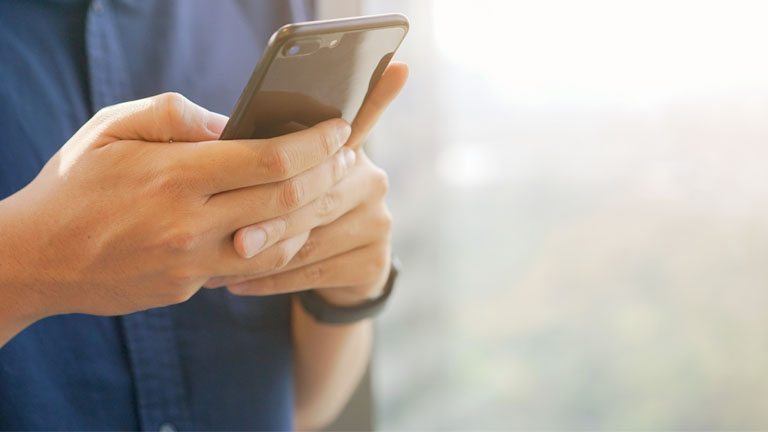Du hast eine neue App heruntergeladen und möchtest sie sofort ausprobieren. Um sie zu finden, durchsuchst du die verschiedenen Bildschirme auf deinem Smartphone. Dabei fällt dir mal wieder auf, wie viele Apps auf deinem Desktop liegen, die du eigentlich gar nicht benutzt. Noch dazu machen sie das Menü unübersichtlich und nehmen unnötig viele Systemressourcen in Anspruch. Viele dieser teils vorinstallierten Apps, die als Bloatware bezeichnet werden, benötigst du nicht – du kannst sie also deinstallieren oder zumindest deaktivieren. Wie du Bloatware von deinem Android-Smartphone entfernen kannst, erklärt UPDATED im Folgenden.
Der Begriff Bloatware setzt sich aus dem englischen Begriff “to bloat” (Deutsch: “aufblasen, aufblähen”) und dem Wort “Software” zusammen. Bloatware beschreibt die Fülle an Apps, die auf Mobilgeräten wie Smartphones und Tablets vorinstalliert ist. Es kann sich um Vollversionen oder Demo-Versionen einer Software handeln. Im letzteren Fall blendet das Programm meist Werbung ein oder fordert den Nutzer regelmäßig zum Kauf der Vollversion auf.
Einige dieser Apps sind auf Android-Geräten vorinstalliert – dafür stellt das Unternehmen seine Software kostenlos zur Verfügung. Die Smartphone-Hersteller wiederum installieren ihrerseits meist ebenfalls zusätzliche Software auf den Geräten.
Folgende vorinstallierte Anwendungen werden in der Regel als Bloatware bezeichnet:
- Testversionen kostenpflichtiger Apps wie Dateimanager oder Office-Pakete
- Messenger-Apps wie Google Hangouts
- Account-Manager des jeweiligen Smartphone-Herstellers
- Kalender- und Notizen-Apps
- Video- und Musik-Apps
- Bildbearbeitungsprogramme
- Cloud-Dienste
- Social-Media-Apps wie Facebook und deren App-Verknüpfungen
Im Netz finden sich diverse Anleitungen und Apps, mit denen du dir Admin-Zugriff auf dein Handy verschaffen kannst. Das sogenannte Rooten ermöglicht es dir, auch vorinstallierte Apps von Android-Geräten zu löschen, die sonst nicht entfernt werden können. Dein Handy zu rooten, birgt aber auch Risiken, über die du dir im Klaren sein solltest:
- Geht beim Root-Vorgang etwas schief, kann das dein Handy zerstören.
- Die Garantie auf dein Smartphone erlischt in der Regel.
- Einige Apps, die auf Sicherheitslizenzen aus dem System zurückgreifen, funktionieren nicht mehr.
- Malware kann auf einem gerooteten Smartphone großen Schaden anrichten.
Möchtest du eine App vollständig löschen, führt dich der Weg über das App-Menü. Aber: Du kannst nicht jedes Programm entfernen. Einige Apps kannst du stattdessen deaktivieren. Wie das geht, liest du im nächsten Kapitel.
Entfernen von Apps über das Android-App-Menü
Der genaue Vorgang ist abhängig vom Handymodell und der Version deines Android-Betriebssystems. In der Regel gleichen sich die Wege aber. So gehst du vor:
- Tippe auf das Menü-Symbol auf dem Homescreen (Icon mit dreimal drei Punkten).
- Wähle anschließend am oberen Rand des Displays links oder rechts das Drei-Striche-Menü an.
- Wähle im Aufklappmenü den Punkt Bearbeiten, Deinstallieren oder Filtern an – je nachdem, was dir angezeigt wird. Nun werden dir die Apps angezeigt, die du vollständig aus dem Speicher entfernen kannst: Sie sind mit einem X- oder Minus-Zeichen versehen.
- Tippe die gewünschte App an. Daraufhin öffnet sich ein Fenster mit der Frage, ob du die App deinstallieren oder (bei nicht deinstallierbaren Programmen) auf die Werksversion zurücksetzen möchtest.
- Tippe auf Ok, um die App zu entfernen.
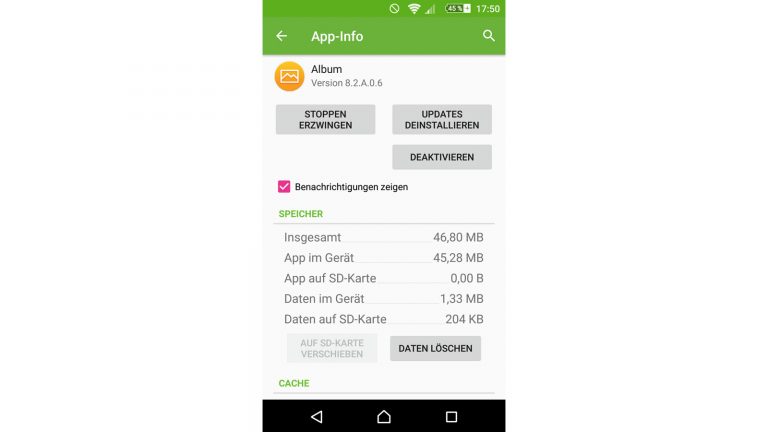
Falls du Bloatware entfernen willst, die sich nicht einfach so löschen lässt, kannst du die Programme alternativ deaktivieren und den Großteil ihrer Daten aus dem Speicher entfernen. Auch bei der folgenden Anleitung kann der Navigationspfad je nach Smartphonemodell und Betriebssystem leicht abweichen. So geht’s:
- Wähle Einstellungen > Anwendungen bzw. Apps an.
- Hier wählst du entweder einen Menüpunkt namens Installierte Apps aus oder wischst dich durch verschiedene Menüfenster, bis du zu Alle gelangst.
- Tippe die App an, die du deaktivieren möchtest.
- In einem neuen Fenster werden dir Details zu der App angezeigt. Dort findest du die Optionen Stoppen erzwingen, Updates deinstallieren und Deaktivieren.
- Wähle Deaktivieren: Die App wird dadurch auf ihre Werksversion zurückgesetzt.
Das Resultat: Updates und Benachrichtigungen für die Anwendung werden abgeschaltet. In der Regel ist auch der Speicherumfang der Werksversion kleiner. Aber: Systemrelevante Apps und manche Apps von Google oder den Handy-Herstellern lassen sich teils nicht deaktivieren.
Hinweis: Deaktivierte Apps kannst du jederzeit auf dem oben beschriebenen Weg wieder aktivieren.
Das Deaktivieren oder Entfernen von Bloatware auf Android-Handys macht nicht nur den Homescreen übersichtlicher, sondern kann auch die Systemleistung deines Smartphones verbessern: Durch weniger Hintergrundprozesse der Apps werden weniger Ressourcen in Anspruch genommen. Weitere Tipps, die dein Android-Gerät schneller machen, entnimmst du unserem Ratgeber zum Thema.
Deinstallierte Apps hinterlassen aber noch Spuren auf deinem Smartphone, und zwar in der App des Google Play Stores. Der Store legt eine Historie jeder App an, die du einmal heruntergeladen hast, um von dort aus gegebenenfalls wieder bequem Zugriff darauf zu bekommen, ohne die App erneut im Play Store suchen zu müssen. Diese Historie wird auch mit deinem Google-Account verknüpft, um bei einem Smartphonewechsel oder einer Neueinrichtung gleich die passenden Apps zur Installation zur Verfügung zu haben.
Das ist praktisch, jedoch hinterlegt der Play Store damit auch eine Erinnerung an Apps, die du vielleicht gar nicht haben möchten. In diesem Fall kannst du die unerwünschte Software aus dem Play-Store-Verlauf löschen:
- Öffne den Google Play Store.
- Tippe das Drei-Striche-Menü links neben der Suchmaske an und wähle Meine Apps und Spiele aus.
- Wähle in der Menüansicht den Reiter Sammlung aus. Hier werden alle Apps angezeigt, die einmal installiert wurden, sich aber aktuell nicht auf dem Gerät befinden.
- Durch ein Antippen des grauen Kreuzes rechts neben dem App-Namen entfernst du die App aus der Sammlung und der Play Store wird sich nicht mehr daran “erinnern”.
Apps auf deinem Smartphone sind nützliche Alltagsbegleiter, jedoch finden sich auch viele überflüssige Anwendungen im Speicher. Manche davon kannst du deinstallieren, andere deaktivieren – und so auch Bloatware von deinem Android-Smartphone entfernen.
Über den Google Play Store kannst du zudem die App-Historie von Anwendungen löschen, die du gar nicht nutzt – und so ebenfalls Platz sparen. Auf jeden Fall ist das Aussortieren überflüssiger Anwendungen sinnvoll: Es macht dein Smartphone übersichtlicher und schont gleichzeitig Systemressourcen und Akku, da weniger Programme Hintergrundprozesse beanspruchen.
Disclaimer Die OTTO (GmbH & Co KG) übernimmt keine Gewähr für die Richtigkeit, Aktualität, Vollständigkeit, Wirksamkeit und Unbedenklichkeit der auf updated.de zur Verfügung gestellten Informationen und Empfehlungen. Es wird ausdrücklich darauf hingewiesen, dass die offiziellen Herstellervorgaben vorrangig vor allen anderen Informationen und Empfehlungen zu beachten sind und nur diese eine sichere und ordnungsgemäße Nutzung der jeweiligen Kaufgegenstände gewährleisten können.